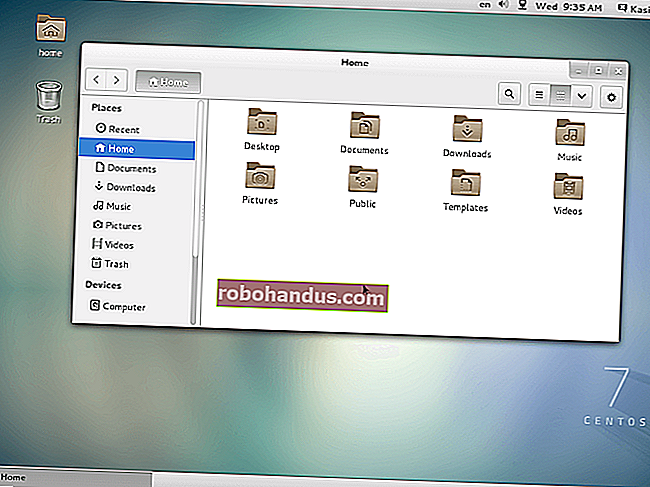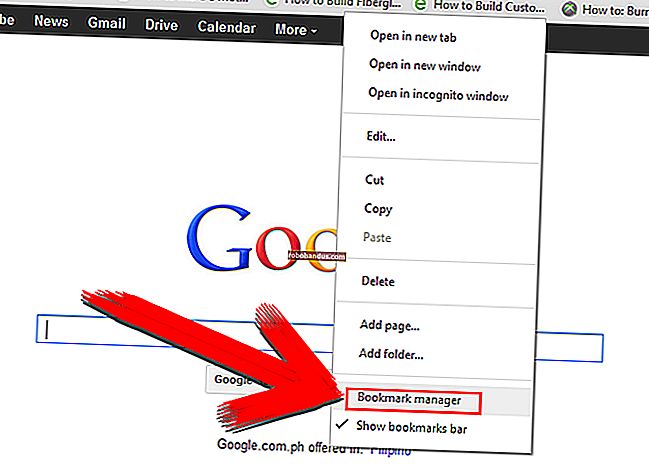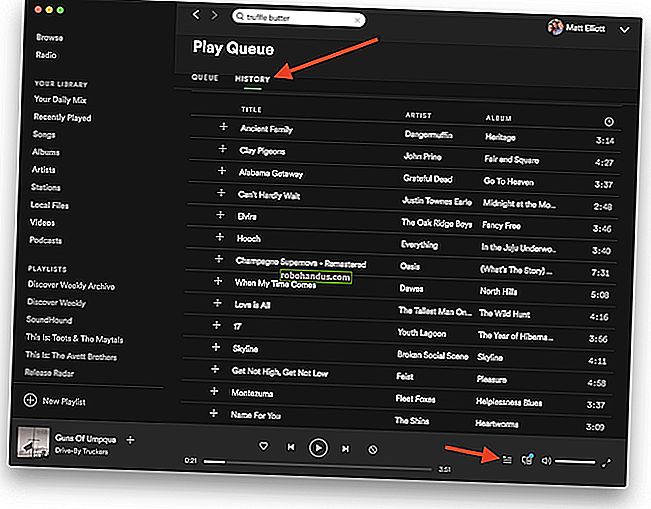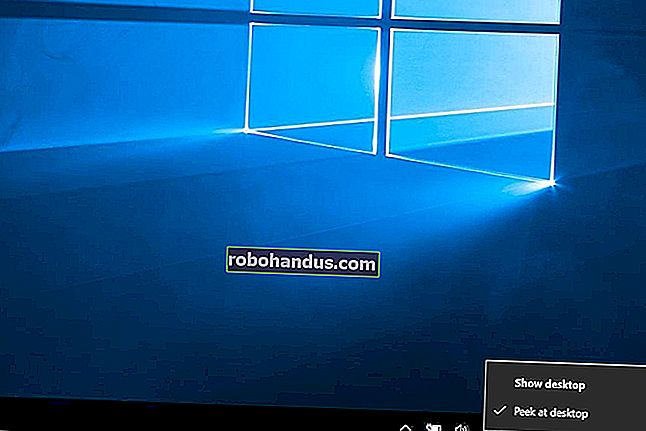วิธีการโอนสิทธิ์การใช้งาน Windows 10 ไปยังคอมพิวเตอร์เครื่องอื่น

หากคุณเคยสร้างคอมพิวเตอร์และซื้อลิขสิทธิ์ Windows คุณอาจไม่ต้องการซื้อใบอนุญาตอื่นสำหรับใบอนุญาตเครื่องถัดไป ด้วย slmgrคำสั่งคุณสามารถปิดการใช้งานพีซีเครื่องเก่าของคุณแล้วเปิดใช้งานเครื่องใหม่ได้
ปิดการใช้งานพีซีเครื่องเก่าแทนที่จะซื้อใบอนุญาตใหม่
ใบอนุญาต Windows มีราคาแพง ที่ $ 100 ถึง $ 200 รหัสผลิตภัณฑ์อย่างเป็นทางการจาก Microsoft มีราคาเท่ากับไดรฟ์โซลิดสเทต 1 TB, RAM 16 GB หรือเมนบอร์ด และไม่ใช่ความคิดที่ดีที่จะซื้อคีย์ราคาถูกจากเว็บไซต์แบบร่าง ดังนั้นการจ่ายใบอนุญาตอื่นเมื่อคุณต้องการเลิกใช้คอมพิวเตอร์เครื่องเก่าเพื่อสนับสนุนเครื่องใหม่จึงไม่ใช่ทางเลือกที่ดี ข่าวดีก็คือเป็นไปได้ที่จะปิดการใช้งานพีซีที่คุณไม่ต้องการใช้อีกต่อไปจากนั้นโอนสิทธิ์การใช้งานนั้นไปยังคอมพิวเตอร์เครื่องใหม่
คำสั่ง slmgr ทำให้สิ่งนี้ตรงไปตรงมาพอสมควร แต่คุณควรคำนึงถึงข้อ จำกัด บางประการ จะใช้ไม่ได้กับคีย์ OEM ซึ่งเป็นคีย์ที่มาพร้อมกับคอมพิวเตอร์ที่คุณซื้อในร้านค้า ผู้ผลิตฝังคีย์เหล่านี้ไว้กับฮาร์ดแวร์ที่มาจากแหล่งกำเนิดและการถ่ายโอนไปยังอุปกรณ์ใหม่จะไม่ทำงาน และในขณะที่ slmgrสามารถปิดใช้งานคีย์การขายปลีกใด ๆ (คีย์ที่คุณซื้อแยกต่างหาก) แต่จะเปิดใช้งานคีย์ที่ตรงกับระบบปฏิบัติการที่ติดตั้งไว้เท่านั้น
Windows 7 และ 8 ปุ่มจะยังคงเปิดใช้งาน Windows 10 slmgrแต่ผ่านกระบวนการเปิดใช้งานมาตรฐานและไม่ผ่าน หากคุณป้อนคีย์ "Pro" ในการติดตั้ง "Home" ก็จะล้มเหลว slmgrเช่นกัน เพื่อให้สิ่งต่างๆง่ายที่สุดให้โอนคีย์ Windows 10 Home ไปยังอุปกรณ์ Windows 10 Home และคีย์ Windows 10 Pro ไปยังอุปกรณ์ Windows 10 Pro มิฉะนั้นคุณจะต้องทำตามขั้นตอนเพิ่มเติม
วิธีปิดใช้งานพีซีเครื่องเก่าของคุณ
ก่อนที่คุณจะเริ่มต้นตรวจสอบให้แน่ใจว่าคุณได้บันทึกคีย์ Windows ไว้ที่ใดที่หนึ่ง หากคุณมีกล่องผลิตภัณฑ์หรือใบเสร็จดิจิทัลให้หยิบจากที่นั่น มิฉะนั้นมีบางวิธีที่คุณสามารถกู้คืนรหัสผลิตภัณฑ์จากพีซีเครื่องเก่าของคุณรวมถึงการใช้ Produkey ของ Nirsoft
หากต้องการปิดใช้งานพีซีเครื่องเก่าของคุณคุณจะต้องเปิด Command Prompt ที่ยกระดับขึ้น การมีบัญชีผู้ดูแลระบบไม่เพียงพอ คุณจะต้องคลิกปุ่มเริ่มและพิมพ์“ cmd” (ไม่มีเครื่องหมายอัญประกาศ) ลงในช่องค้นหา จากนั้นคลิกที่ตัวเลือก“ Run as administrator” ทางด้านขวา

ในพรอมต์คำสั่งที่ปรากฏขึ้นให้เรียกใช้คำสั่งต่อไปนี้จากนั้นรีสตาร์ทคอมพิวเตอร์ของคุณ:
slmgr.vbs / upk

หากคุณกำลังวางแผนที่จะขายเครื่องหรือมอบให้คุณอาจต้องการล้างคีย์ออกจากรีจิสทรีด้วย ไม่จำเป็นอย่างยิ่งที่จะต้องปิดการใช้งาน แต่ควรปกป้องคีย์ของคุณ
พิมพ์สิ่งต่อไปนี้ในพรอมต์คำสั่ง:
slmgr.vbs / cpky

หากคำสั่งสำเร็จพีซีเครื่องเก่าของคุณจะถูกปิดใช้งาน คุณยังสามารถใช้ Windows ได้ แต่จะไม่ถือว่าเป็น Windows ของแท้และคุณลักษณะบางอย่างจะไม่ทำงานเช่นการปรับแต่งเดสก์ท็อปในแบบของคุณ คุณจะอยู่ในสถานะเดียวกับการติดตั้ง Windows โดยไม่มีรหัสผลิตภัณฑ์ หากคุณต้องการเปิดใช้งาน Windows คุณสามารถซื้อคีย์ใหม่แล้วป้อนหรือซื้อจาก Windows Store
วิธีเปิดใช้งานพีซีเครื่องใหม่
ในการเปิดใช้งานโดย slmgrเปิด Command Prompt ที่ยกระดับแล้วรันคำสั่งต่อไปนี้:
slmgr.vbs / ipk ##### - ##### - ##### - ##### - #####
เพียงแค่แทนที่ ##### - ##### - ##### - ##### - ##### ด้วยคีย์ของคุณ

หากคุณพยายามใช้คีย์ที่ยังไม่ได้ปิดใช้งานจากพีซีเครื่องก่อนหน้านี้อาจดูเหมือนว่าจะใช้งานได้ในตอนแรก แต่ในที่สุดการเปิดใช้งานจะล้มเหลวและคุณจะได้รับการแจ้งเตือน "ไม่ใช่ของแท้" และ "ต่ออายุพีซีของคุณ"
อีกครั้งสิ่งนี้จะใช้ได้เฉพาะเมื่อคีย์ตรงกับระบบปฏิบัติการที่คุณใช้ หากคุณมีคีย์ Windows 10 Pro แต่ติดตั้ง Windows 10 Home คุณจะพบข้อผิดพลาดเกี่ยวกับ Windows ที่ไม่ใช่คอร์

และหากคุณพยายามใช้คีย์เวอร์ชันก่อนหน้าเช่น Windows 7 หรือ 10 คุณจะได้รับข้อผิดพลาดเกี่ยวกับคีย์ที่ไม่ถูกต้อง
สิ่งที่ดีที่สุดที่ต้องทำในกรณีเหล่านี้คือเปิดการตั้งค่าคลิกที่ตัวเลือก“ เปิดใช้งาน Windows” จากนั้นป้อนรหัสของคุณด้วยตนเอง

โปรดทราบว่าหากคุณใช้คีย์ Pro และเปิดใช้งานสำเนา Windows 10 Home ที่ติดตั้งไว้การใช้วิธีนี้จะอัปเกรดเป็น Pro โดยอัตโนมัติ
โปรดทราบว่าคุณสามารถใช้คีย์ Windows ได้เพียงครั้งละหนึ่งการติดตั้งและวางแผนล่วงหน้า หากคุณต้องการให้เครื่องเก่าของคุณเป็นเครื่องใหม่คุณจะต้องมีใบอนุญาต Windows เครื่องที่สอง แต่ถ้ามีแผนจะรื้อถอนให้ประหยัดเงินและโอนใบอนุญาตที่มีอยู่ของคุณ